
Sadržaj
- Razlozi zbog kojih biste možda željeli promijeniti svoju Steam e-poštu
- Kako promijeniti Steam adresu e-pošte
- Ne možete promijeniti Steam e-poštu jer više nemate pristup?
- Kako promijeniti Steam e-poštu ako još niste potvrdili e-poštu?
- Predložena čitanja:
Zamjena Steam adrese e-pošte nije se mijenjala tijekom godina. Koraci su u osnovi isti iako su neke stvari pomaknute u najnovijem Steam klijentu.
Ako želite znati kako promijeniti adresu e-pošte na svom Steam računu, to možete brzo učiniti slijedeći ovaj vodič.
Razlozi zbog kojih biste možda željeli promijeniti svoju Steam e-poštu
Kao i druge platforme za internetske igre, Steam omogućuje korisnicima da promijene registriranu e-poštu na svojim računima. Koraci su jednostavni i jasni. Sve što trebate jest osigurati pristup adresi e-pošte kako biste mogli dobiti kontrolni kôd (i kasnije ga unijeti u Steam klijent).
Promjena Steam adrese e-pošte možda će biti potrebna nekima ako im registrirana adresa e-pošte uskoro istječe ili ako je ne planiraju više koristiti u budućnosti. Drugi to mogu učiniti ako žele zamijeniti svoje davatelje usluga e-pošte.
Kako promijeniti Steam adresu e-pošte
Brisanje i zamjena Steam adrese e-pošte je jednostavno. Slijedite korake u nastavku o tome što trebate učiniti.
- Otvorite Steam klijent.
- Prijavite se na svoj račun.

- Kliknite Steam u gornjem lijevom kutu i odaberite Settings.
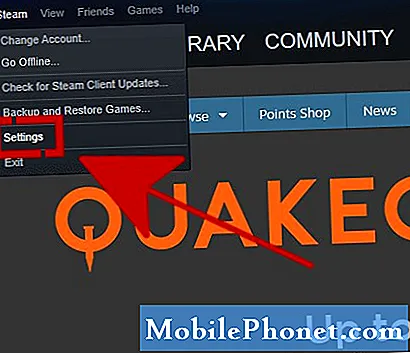
- Ostanite na kartici Račun i kliknite gumb PROMIJENI KONTAKT E-MAIL ADRESA.

- Kliknite na Pošaljite kod za potvrdu računa e-poštom na dugme.
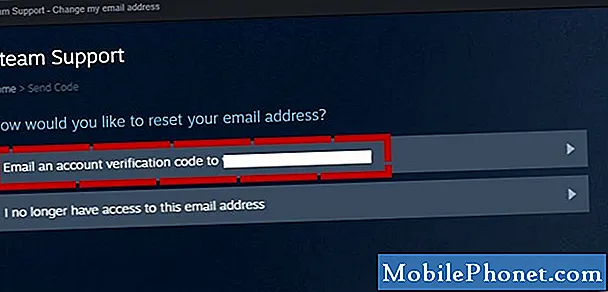
- Idite u pristiglu poštu i zabilježite kod koji je poslao Steam.
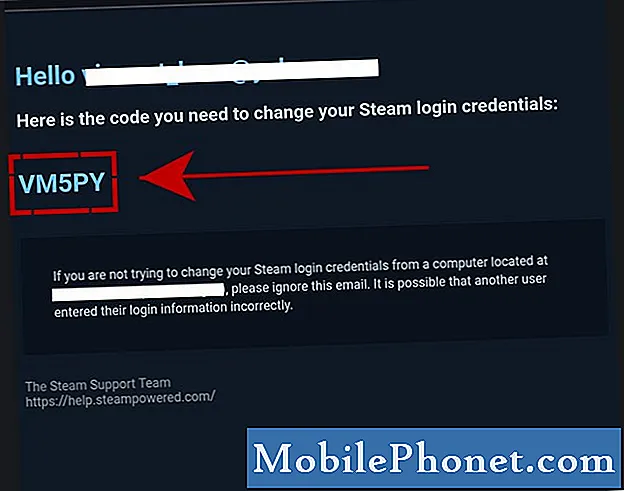
- Unesite kontrolni kôd.

- Kliknite Nastavi.
- U prazan okvir unesite novu adresu e-pošte koju želite koristiti.
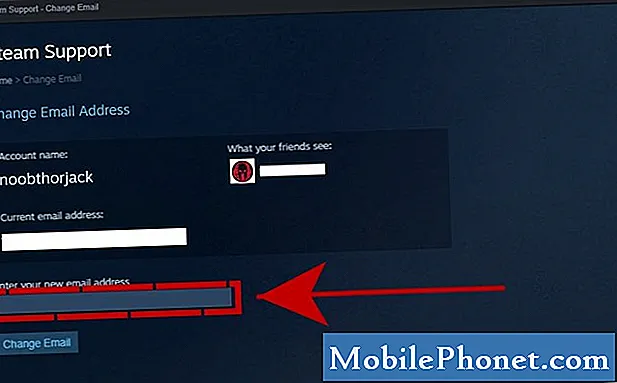
- Kliknite gumb Promijeni e-poštu.
Nakon toga će se možda zatražiti da unesete lozinku za Steam.
To je to!
Ne možete promijeniti Steam e-poštu jer više nemate pristup?
Ako više nemate pristup registriranoj Steam adresi e-pošte, možete odabrati Više nemam pristup ovoj adresi e-pošte (umjesto koraka br. 5) i dalje možete potvrditi svoj identitet unosom podataka o kreditnoj ili debitnoj kartici koje upotrebljavate prilikom kupnje putem ovog računa.
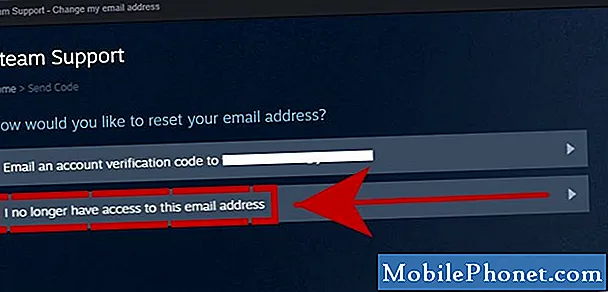
Ako prije niste koristili karticu za svoj Steam račun, pokušajte se pomaknuti do dna stranice i odabrati Više nemam pristup ovoj kartici.
Odsad će koraci postajati sve složeniji jer će Steam pokušati osigurati da ste vi zakoniti vlasnik računa. Unesite potrebne podatke u okvire i priložite potrebne dokumente kojima morate dokazati da ste stvarni vlasnik računa.

Kako promijeniti Steam e-poštu ako još niste potvrdili e-poštu?
Kada prvi put izrađujete novi Steam račun, sustav će vam reći da morate provjeriti svoju pristiglu poštu i dobiti kontrolni kôd. Zatim morate unijeti taj kôd u Steam da biste potvrdili e-poštu. Ako to još niste učinili, evo koraka za promjenu adrese e-pošte:
- Otvorite Steam klijent.
- Prijavite se na svoj račun.
- Kliknite Postavke u gornjem lijevom kutu.
- Ostanite na kartici Račun i kliknite gumb PROMIJENI KONTAKT E-MAIL ADRESA.
- Unesite svoju novu adresu e-pošte i potvrdite je.
- Pritisnite gumb Dalje.
- Pogledajte stranicu za potvrdu i provjerite jesu li svi podaci točni.
Predložena čitanja:
- Kako ubrzati preuzimanje pare | Popravite spor Internet | NOVO 2020!
- Rješavanje problema s PS4 vezom mrežnim poništavanjem | NOVO 2020!
- Jednostavni koraci za pronalaženje ili pronalaženje Steam ID-a | BRZO I NOVO 2020!
- Kako popraviti zaostajanje Fortnitea na Nintendo Switchu NOVO 2020!
Posjetite naš Youtube kanal TheDroidGuy za više videozapisa o rješavanju problema.


